Sommaire
À propos d'iCloud
iCloud is a cloud-based file sharing service from Apple. It is built into every Apple device, like iPhone, iPad, iPod, Mac, Apple
iCloud est un service de partage de fichiers basé sur le cloud d'Apple. Il est intégré à chaque appareil Apple, comme l'iPhone, l'iPad, l'iPod, le Mac, l'Apple Watch et l'Apple TV, et est également disponible sur PC via iCloud.com ou iCloud pour Windows. iCloud vous permet de partager des fichiers tels que des photos, des vidéos, des contacts, des documents et bien plus encore entre vos appareils iCloud qui utilisent le même Apple ID et vous permet de faire une sauvegarde de vos précieux fichiers dans le stockage en nuage.
Ainsi, c'est un bon choix d'utiliser iCloud pour partager des images et des vidéos entre vos appareils ou faire une sauvegarde de vos précieuses photos d'iPhone. Si c'est ce que vous voulez, apprenez comment télécharger des photos de votre iPhone vers iCloud en suivant les étapes ci-dessous.
Partie 1. Comment transférer des photos vers iCloud depuis un iPhone, un iPad ou un iPod
"Comment déplacer les photos de l'iPhone vers le stockage iCloud?"
En théorie, il est assez facile de répondre à cette question. En activant Photos iCloud sur votre appareil, les photos seront déplacées vers iCloud automatiquement sous une connexion Wi-Fi.
Avant de commencer, vous devez savoir que, pour réussir à stocker toutes les photos de votre iPhone sur iCloud, vous devez vous assurer que le stockage iCloud est suffisant pour sauvegarder les éléments. Apple fournit 5 Go d'espace iCloud gratuitement. Si vous avez besoin d'un espace supplémentaire, vous devez le payer.
Pour télécharger des photos sur iCloud depuis un iPhone, un iPad ou un iPod:
Étape 1. Allez dans "Réglages" > [votre nom] > "iCloud".
Étape 2. Appuyez sur l'option "Photos" et activez "Photos iCloud". (Activez "Photothèque iCloud" dans les versions antérieures d'iOS).
Étape 3. Selon vos besoins, sélectionnez "Optimiser le stockage de l'iPhone" ou "Télécharger et conserver les originaux".
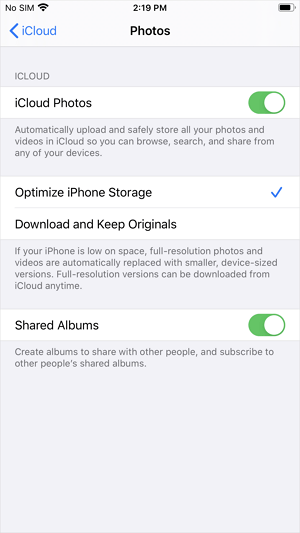
Lorsque l'option Photos iCloud est activée, les photos de votre iPhone sont automatiquement sauvegardées sur iCloud en mode Wi-Fi. Facile? En quelques clics, vous pouvez déplacer les photos de votre iPhone vers le stockage iCloud avec succès.
Cependant, vous devez savoir que le service en nuage déplacera toutes les photos vers iCloud et que vous ne pouvez pas télécharger des photos de manière sélective depuis votre appareil iOS. En outre, si vous supprimez des photos ou des vidéos sur votre appareil mobile, les éléments disparaîtront également dans le nuage. En effet, iCloud fonctionne par synchronisation. Ainsi, si vous téléchargez des photos vers iCloud pour libérer le stockage de votre iPhone, cela ne servira à rien.
Partie 2. Comment effacer le stockage d'iPhone sans iCloud
Alors comment libérer le stockage de votre iPhone sans perdre vos précieuses photos, vidéos ou autres types de contenu. Un moyen pratique est de transférer d'abord ces fichiers de votre iPhone à l'ordinateur, puis de les supprimer de votre iPhone. En procédant ainsi, vous pouvez obtenir beaucoup plus d'espace libre sur votre iPhone sans perte de données.
Pour transférer les fichiers de l'iPhone vers l'ordinateur, qu'il s'agisse d'un Mac ou d'un PC, vous aurez besoin d'un logiciel de transfert pour iPhone - EaseUS MobiMover. Il vous permet de:
- Accéder aux fichiers de l'iPhone et les visualiser sur un PC/Mac
- Transférer des fichiers entre un iPhone/iPad/iPod et un ordinateur
- Transférer des données d'un iPhone à un autre.
En outre, comme il remplit également la fonction de téléchargeur de vidéos, vous pouvez l'appliquer pour télécharger des vidéos YouTube sur iPhone ou enregistrer des vidéos Facebook sur l'ordinateur.
Pour transférer des photos de l'iPhone vers l'ordinateur:
Étape 1. Connectez votre appareil iOS à votre ordinateur (Mac, PC ou portable). Lancez EaseUS MobiMover, puis choisissez "Téléphone vers PC" et cliquez sur "Continuer" à l'écran. Si vous préférez transférer des photos de votre appareil iOS vers l'ordinateur de manière sélective, allez dans "Gestionnaire" > "Images" > "Photos".
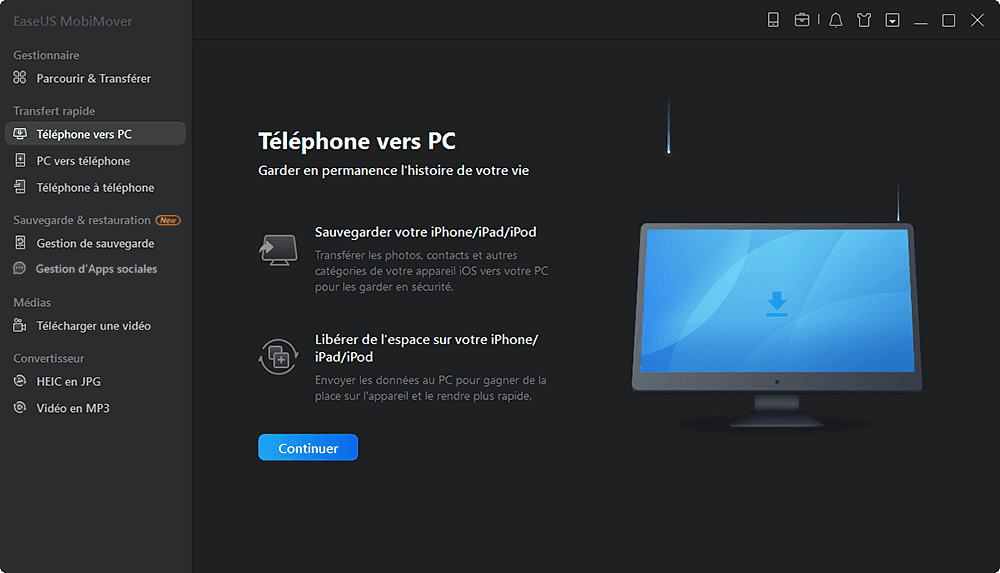
Étape 2. Sélectionnez "Images" pour déplacer les photos de votre appareil iOS vers l'ordinateur. Vous pouvez également choisir d'autres catégories de données prises en charge en même temps. MobiMover exportera les images vers votre bureau par défaut. Et vous pouvez personnaliser le chemin de stockage comme vous le souhaitez.
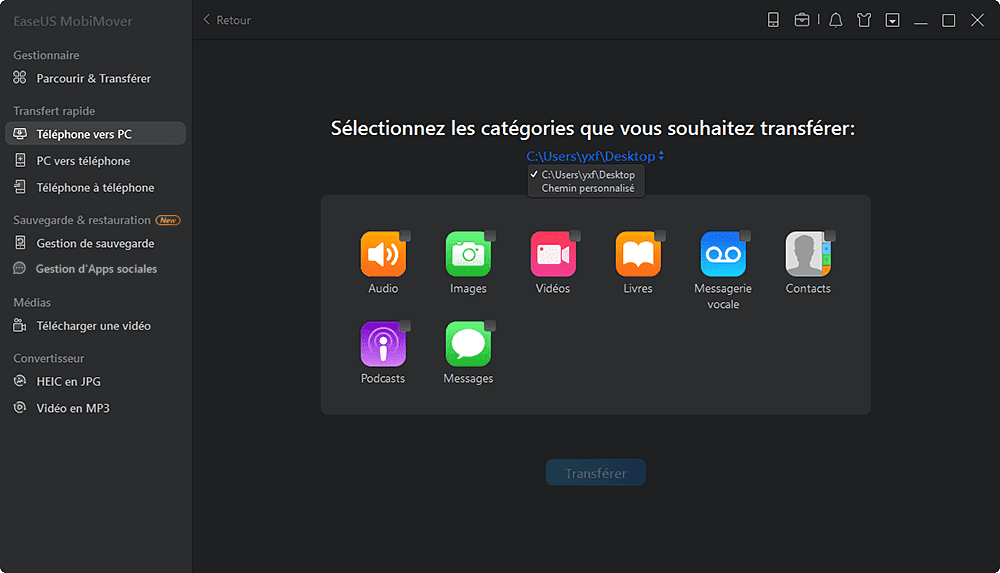
Étape 3. Maintenant, cliquez sur le bouton "Transférer" pour commencer à transférer les photos de votre appareil iOS à l'ordinateur à une vitesse rapide. Vous pouvez sauvegarder votre appareil iOS de cette manière régulièrement.

Après avoir transféré les photos d'iPhone vers l'ordinateur, vous pouvez maintenant supprimer des photos sur l'iPhone pour obtenir plus de stockage.
Partie 3. Astuces bonus
Transférer des photos de l'iPhone vers iCloud n'est que l'une des nombreuses choses que vous pouvez faire avec iCloud. Pour utiliser pleinement iCloud, il y a quelques conseils que vous devez commander.
Astuce 1. Comment transférer des photos vers iCloud à partir de Mac/PC
Comme nous l'avons mentionné, vous pouvez également télécharger des photos sur iCloud depuis un Mac ou un PC. Cela est nécessaire lorsque vous souhaitez partager des photos entre votre ordinateur et vos appareils mobiles.
Pour télécharger des photos sur iCloud depuis un Mac : Allez dans "Préférences système" > "Apple ID", cliquez sur "iCloud" dans la barre latérale, puis sélectionnez "Photos".
Pour déplacer des photos vers iCloud depuis un PC:
- En utilisant iCloud.com: Allez sur iCloud.com sur votre PC, connectez-vous, puis choisissez "Photos". Cliquez sur le bouton "Télécharger", sélectionnez les éléments que vous souhaitez déplacer, puis choisissez "Ouvrir" pour commencer à télécharger les photos vers iCloud.
- Utilisation d'iCloud pour Windows: Faites un clic droit sur l'icône iCloud dans la barre des tâches et choisissez "Ouvrir les paramètres iCloud". Cliquez sur "Options" à côté de "Photos" et activez "Photothèque iCloud". Assurez-vous que l'option "Télécharger de nouvelles photos et vidéos depuis mon PC" est cochée et copiez les photos que vous souhaitez télécharger dans le dossier indiqué sous l'option.
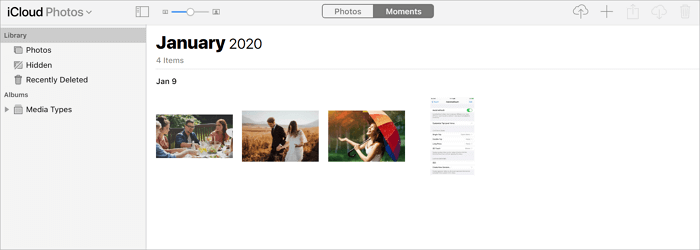
Astuce 2. Comment accéder à iCloud Photos
La photothèque iCloud/Photos iCloud fait partie du service de stockage en ligne iCloud d'Apple. Vous pouvez accéder à la photothèque iCloud/aux photos iCloud via un iPhone/iPad, un ordinateur ou tout autre type d'appareil doté d'une application ou d'un navigateur sur iCloud.com.
Astuce 3. Comment télécharger les photos iCloud sur PC
Après avoir transféré les photos d'iPhone vers iCloud, vous aurez peut-être besoin de télécharger les photos d'iCloud vers le PC, ce qui est l'une des méthodes pour transférer les photos d'un iPhone vers un PC.
Conclusion
iCloud vous permet de transférer des photos et des vidéos via une connexion Internet. Maintenant, vous savez non seulement comment déplacer des photos vers iCloud à partir de divers appareils, mais vous apprenez aussi les étapes pour accéder aux photos d'iCloud et les télécharger. Maîtrisez ces compétences et faites d'iCloud votre meilleur allié.
Cette page vous a-t-elle été utile ?
Mis à jour par Lionel
Lionel est passionné de technologie informatique, il fait partie de l'équipe EaseUS depuis 8 ans, spécialisé dans le domaine de la récupération de données, de la gestion de partition, de la sauvegarde de données.
Articles liés
-
8 façons de connecter un téléphone à un ordinateur (iPhone et Android)
![author icon]() Nathalie/07/11/2025
Nathalie/07/11/2025 -
Comment transférer des fichiers d'une clé USB vers un iPad Avec/Sans ordinateur
![author icon]() Lionel/07/11/2025
Lionel/07/11/2025 -
Comment transférer des photos d'iCloud vers un disque dur externe sur Mac/PC
![author icon]() Lionel/07/11/2025
Lionel/07/11/2025 -
Comment transférer des photos de PC à iPad en 5 Méthodes
![author icon]() Lionel/07/11/2025
Lionel/07/11/2025
EaseUS MobiMover

Transfert et sauvegarde de données en un clic !
Prend en charge iOS et Android
Transférer maintenantSujets tendance
Conseils pour transfert iOS
- Transférer des fichiers de l'iPhone vers le PC
- Transférer des données d'un iPhone cassé vers un nouvel iPhone
- Sauvegarder iPhone sans iTunes
- Transférer des fichiers d'un Mac à un iPad
- Supprimer des applications sur iPhone et iPad
- Transférer WhatsApp d'un iPhone à un autre
- Convertir HEIC en JPG par lots
- Télécharger des vidéos Youtube sur iPad




